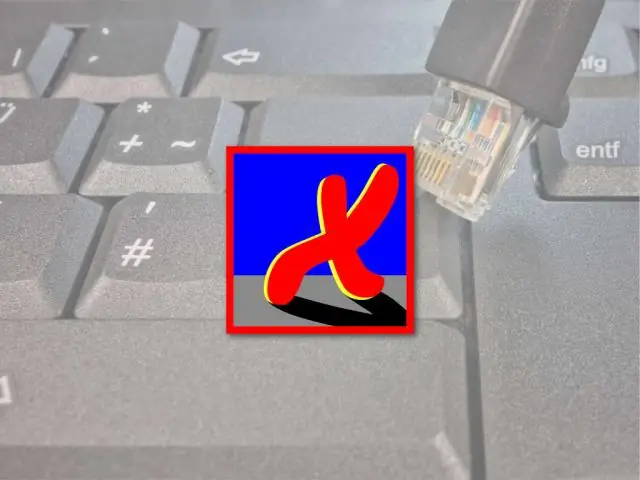
Table des matières:
- Auteur John Day [email protected].
- Public 2024-01-30 09:11.
- Dernière modifié 2025-01-23 14:46.
MESSAGER DE CHAT DE LA BASE DE COMMANDE
Étape 1: COMMANDER LE MESSAGER D'INVITE
Si vous êtes un utilisateur de PC sur un réseau, vous pouvez configurer une discussion privée directement via votre invite de commande. Tout ce dont vous avez besoin est l'adresse IP du système d'utilisateurs dans lequel vous souhaitez communiquer. Cette adresse IP peut également être trouvée dans l'invite de commande. Pour trouver l'adresse IP d'un ordinateur, accédez à votre invite de commande et tapez ipconfig. Cela révélera votre adresse IP, votre masque de sous-réseau et votre passerelle par défaut. Copiez l'adresse IP de l'ordinateur auquel vous envoyez un message.
Pour envoyer un message, vous devez ouvrir votre bloc-notes et saisir:
Étape 2: TERMINER LA CONFIGURATION
Maintenant, enregistrez-le sous le nom "Messenger.bat". Ouvrez le fichier.bat et dans l'invite de commande, vous devriez voir:
MESSENGERUtilisateur:
Après « Utilisateur », saisissez l'adresse IP de l'ordinateur que vous souhaitez contacter. Vous devriez voir ceci:
Un message:
Saisissez maintenant le message que vous souhaitez envoyer. Avant d'appuyer sur « Entrée », il devrait ressembler à ceci:
MESSENGERUtilisateur: 182.100.100.100Message: Bonjour
Appuyez maintenant sur « Entrée » et commencez à discuter !
m
enregistrez-le sous le nom any.bat ouvrez-le et pour l'utilisateur: saisissez l'adresse IP de la personne à qui vous souhaitez l'envoyer. alors le message est un message bien sûr. * Notez que cela ne fonctionnera pas si le service de messagerie est désactivé. Pour l'activer, suivez ces étapes.1. Cliquez sur Panneau de configuration "Affichage classique"2. Outils d'administration3. ServicesRecherchez « Messager »4. Allez dans les propriétés et allez en automatique.
Étape 3: FICHIER TXT DE MESSENGER IP
Téléchargez ce fichier et enregistrez-le avec l'extension bat.et profitez de cette messagerie IP
Conseillé:
Arduino et communication Bluetooth mobile (messagerie) : 8 étapes

Arduino et Mobile Bluetooth Communication (messenger) : La communication joue un rôle important dans notre vie de tous les jours. Mais en ces temps de confinement, la communication avec notre propre famille ou l'intercommunication avec les personnes de notre foyer ont parfois besoin de téléphones portables. Mais l'utilisation des téléphones portables pour de courtes r
Messagerie LED avec Arduino : 10 étapes
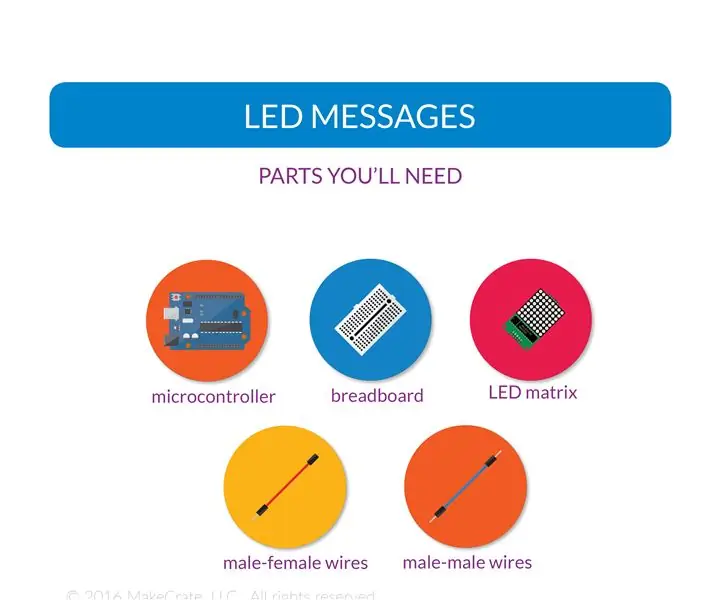
Messagerie LED avec Arduino : Dans ce projet, vous utiliserez une matrice LED 8x8 pour écrire un message défilant. Ce projet est une version simple d'un autre instructable par CarterW16 en utilisant une seule matrice LED. Découvrez ce projet pour voir comment lier plus ensemble. Pour commencer y
Calculatrice de messagerie texte : 6 étapes

Calculatrice de messagerie texte : maintenant un produit ! http://www.rubydevices.com.au/productSelect/RubyCalculatorTerminer une maîtrise en génie électrique a demandé un peu de travail. Ce fut une longue route de cinq ans que j'ai beaucoup appréciée. Fin 2015, j'ai obtenu mon diplôme universitaire
Micro:Bit Puppet « Messagerie texte » ! : 5 étapes (avec images)

Micro:Bit Puppet « Messagerie texte » ! : La quasi-totalité de nos communications sans fil se fait à l'aide d'ondes radio*, y compris les appels téléphoniques, les messages texte et le Wi-Fi. Avec ses émetteurs et récepteurs radio intégrés, le microcontrôleur Micro:Bit permet de construire très facilement toutes sortes de projets
Alerte à la maison : Arduino + messagerie cloud sur un grand écran : 14 étapes (avec photos)

Alerte à domicile : Arduino + messagerie cloud sur un grand écran : à l'ère des téléphones mobiles, vous vous attendriez à ce que les gens répondent à votre appel 24h/24 et 7j/7. Ou… ne pas. Une fois que ma femme rentre à la maison, le téléphone reste enfoui dans son sac à main ou sa batterie est à plat. Nous n'avons pas de ligne fixe. Appel ou
